
Wenn Sie verwenden Windows 11. Und müssen Sie schnell zwischen Kopfhörern, Lautsprechern oder anderen Soundgeräten wechseln, es gibt eine schnelle, fast verborgene Möglichkeit, um Ihre Audioausgabe von der Taskleiste zu verwalten. Hier ist, wie es geht.
Klicken Sie zuerst auf das Lautsprecher-Symbol auf der rechten Seite der Taskleiste. Es befindet sich nur links von Datum und Uhrzeit. Es ist eigentlich Teil einer Schaltfläche, wie Sie sehen werden.

Wenn Sie auf das Lautsprechersymbol klicken, wird das Menü Quick Settings angezeigt. Wenn Ihr Volume-Schieberegler sichtbar ist, klicken Sie auf "& GT;". Pfeil nur rechts vom Schieberegler. (Wenn es nicht sichtbar ist, müssen Sie dies tun Klicken Sie auf das Bleistiftsymbol , dann "Hinzufügen", und wählen Sie "Volume" aus der Liste aus.)

Nachdem Sie auf den Pfeil neben dem Volume-Schieberegler geklickt haben, übernimmt eine Liste zum Verwalten von Audiogeräten das Menü Schnelleinstellungen. Wählen Sie das Audiogerät aus, das Sie in der Liste verwenden möchten, indem Sie darauf klicken.

Und das ist es. Klicken Sie einfach auf das Schnelleinstellungsmenü, um das Menü zu schließen und Änderungen zu speichern.
Wenn Sie in den Windows 11-Soundeinstellungen schnellere Änderungen vornehmen müssen, starten Sie einfach die schnellen Einstellungen erneut, klicken Sie einfach auf den Pfeil neben dem Volume-Schieberegler und wählen Sie "Weitere Lautstärkeeinstellungen" am unteren Rand des Menüs.
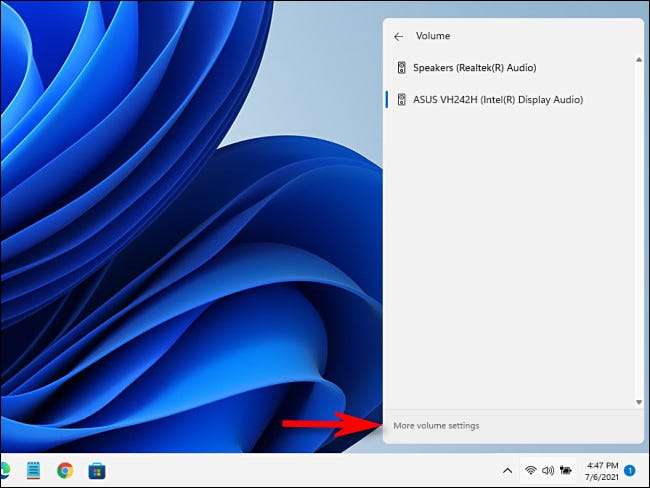
Die Einstellungen-App wird geöffnet, wodurch automatisch auf System & GT angezeigt wird. Sound, wo Sie auf mehr Sound-Ein- und Ausgabeoptionen zugreifen können. Glücklich hörend!
VERBUNDEN: Funktionsweise von Windows 11 funktioniert das neue Menü "Schnelleinstellungen"







